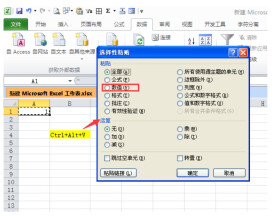選擇性粘貼
選擇性粘貼
選擇性粘貼,可以方便用戶進行快速的複製粘貼。
選擇性粘貼是Microsoft Office、金山WPS等眾多軟體中的一種粘貼選項,通過使用選擇性粘貼,用戶能夠將剪貼板中的內容粘貼為不同於內容源的格式。選擇性粘貼在Word、Excel、PowerPoint等軟體中具有重要作用,例如可以將剪貼板中的Excel單元格數據只粘貼公式。
在Word2010文檔中使用“選擇性粘貼”功能的步驟如下所述:
第1步,打開Word2010文檔窗口,選中需要複製或剪切的文本或對象,並執行“複製”或“剪切”操作。
第2步,在“開始”功能區的“剪貼板”分組中單擊“粘貼”按鈕下方的下拉三角按鈕,並單擊下拉菜單中的“選擇性粘貼”命令。
第3步,在打開的“選擇性粘貼”對話框中選中“粘貼”單選框,然後在“形式”列表中選中一種粘貼格式,例如選中“圖片(Windows圖元文件)”選項,並單擊“確定”按鈕。
第4步,剪貼板中的內容將以圖片的形式被粘貼到目標位置。
如果需要設置快捷鍵,以word 2010為例,在菜單選項卡中單擊選項命令,單擊自定義功能區,左下角有鍵盤快捷方式自定義按鈕,單擊它可以設置選擇性粘貼快捷鍵,其命令名為EditPasteSpecial。
在Microsoft Excel作表中,可以使用“選擇性粘貼”命令有選擇地粘貼剪貼板中的數值、格式、公式、批註等內容,使複製和粘貼操作更靈活。以Microsoft Excel 2010軟體為例介紹使用方法:
第1步,打開Excel2010工作表窗口,選中需要複製的單元格區域。右鍵單擊被選中的區域,在打開的快捷菜單中選擇“複製”命令。
第2步,如果目標粘貼位置為一個單元格,則右鍵單擊該單元格;如果目標粘貼位置為一個單元格區域,則右鍵單擊該區域左上角的單元格,然後在打開的快捷菜單中選擇“選擇性粘貼”命令。
第3步,打開“選擇性粘貼”對話框,在“粘貼”區域選中需要粘貼選項的單選框(例如“數值”單選框),並單擊“確定”按鈕。